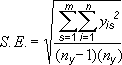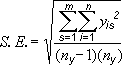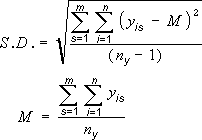Vearibade kaasamine loodavatele diagrammidele aitab teil saada ühe pilguga ülevaate veamarginaalidest ja standardhälvetest. Need saab kuvada kõigil diagrammi andmesarja andmepunktidel või andmemarkeritel standardse veasuurusena, protsendimäärana või standardhälbena. Täpselt soovitud veasuuruste kuvamiseks saate väärtused ise määrata. Näiteks saate teadusliku katse tulemustes esitada 10-protsendilised positiivsed ja negatiivsed veasuurused:
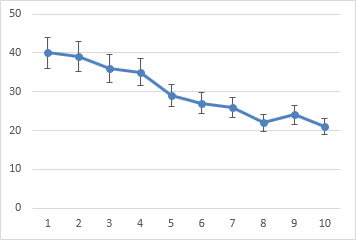
Vearibasid saate kasutada tasapinnalistes kiht-, lint-, tulp-, joon-, punkt- ja mulldiagrammides. Punkt- ja mulldiagrammides saate vearibad kuvada nii x- kui y-väärtuste jaoks.
Vearibade lisamine või eemaldamine
-
Klõpsake diagrammi.
-
Klõpsake diagrammi kõrval nuppu Diagrammielemendid

-
Kuvatava veasuuruse muutmiseks klõpsake nupu Vearibad kõrval asuvat noolenuppu ja valige soovitud käsk.
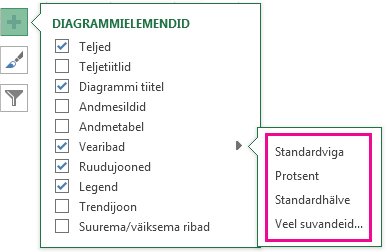
-
Valige mõni eelmääratletud vearibasuvand, näiteks Standardviga, Protsent või Standardhälve.
-
Kui soovite vearibasuurused ise seada, valige käsk Veel suvandeid ja seejärel valige soovitud suvandid jaotises Vertikaalne veariba või Horisontaalne veariba. Siin saate muuta ka vearibade suunda ja lõpulaadi või luua kohandatud vearibasid.
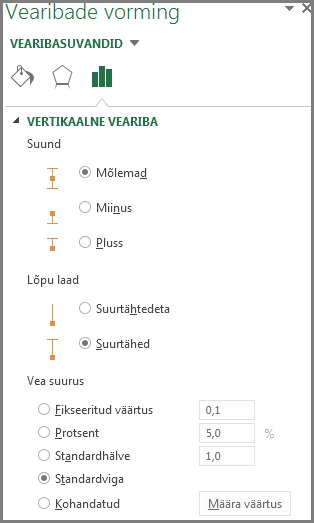
-
Märkus.: Vearibade suund sõltub kasutatavast diagrammitüübist. Punktdiagrammides saab kuvada nii horisontaalsed kui ka vertikaalsed vearibad. Kui soovite ühe neist vearibadest eemaldada, valige veariba ja vajutage kustutusklahvi (Delete).
Võrrandite ülevaatus veasuuruste arvutamiseks
Sageli küsitakse, kuidas Excel veasuurusi arvutab. Excel kasutab diagrammil kuvatavate suuruste Standardviga ja Standardhälve arvutamiseks järgmisi võrrandeid.
|
Suvand |
Kasutab võrrandit |
|---|---|
|
Standardviga |
Kus: s = sarja number i = punktide arv sarjas s m = diagrammi punkti y sarjade arv n = punktide arv igas sarjas yis = s-nda sarja i-nda punkti andmeväärtus ny = andmeväärtuste koguarv kõigis sarjades |
|
Standardhälve |
Kus: s = sarja number i = punktide arv sarjas s m = diagrammi punkti y sarjade arv n = punktide arv igas sarjas yis = s-nda sarja i-nda punkti andmeväärtus ny = andmeväärtuste koguarv kõigis sarjades M = aritmeetiline keskmine |
Näpunäide.: Kui soovite kohe pärast diagrammile lisamist vearibasid eemaldada, klõpsake Kiirpääsuriba käsku Võta tagasi või vajutage klahvikombinatsiooni CTRL + Z.
Vigade väljendamine protsentide, standardhälve või standardvigadena
-
Valige andmesarjad, millele soovite lisada vearibad.
Näiteks joondiagrammis klõpsake ühte diagrammi joontest ja kõik selle andmesariandmemarker valitakse.
-
Klõpsake menüüs Diagrammikujundus käsku Lisa diagrammielement.

-
Viige kursor suvandile Vearibad ning tehke ühte järgmistest.
|
Klõpsatav suvand |
Eesmärk |
|---|---|
|
Standardviga |
Rakendada järgmise valemi abil standardviga
s = sarja number I = punktiarv sarjas s m = diagrammi punkti y sarjade arv n = punktide arv igas sarjas y on = sarja s ja I nda punkti andmeväärtus n y = andmeväärtuste koguarv kõigis sarjades |
|
Protsent |
Rakendada väärtuse protsent igale andmesarja andmepunktile |
|
Standardhälve |
Rakendada järgmise valemi abil kordne standardhälve
s = sarja number I = punktiarv sarjas s m = diagrammi punkti y sarjade arv n = punktide arv igas sarjas y on = sarja s ja I nda punkti andmeväärtus n y = andmeväärtuste koguarv kõigis sarjades M = aritmeetiline keskmine |
Vigade väljendamine kohandatud väärtustena
-
Valige andmesarjad, millele soovite lisada vearibad.
-
Klõpsake menüüs Diagrammikujundus nuppu Lisa diagrammielement, ja seejärel nuppu Veel vearibasuvandeid.
-
Klõpsake menüü Vearibasuvandid paanil Vearibade vorming jaotises Vea suurus nuppu Kohandatud ja seejärel nuppu Määra väärtus.
-
Klõpsake jaotises Vea suurus nuppu Kohandatud ja seejärel nuppu Määra väärtus.
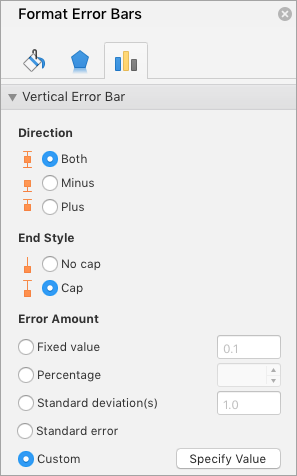
-
Tippige väljadele Positiivne veaväärtus ja Negatiivne veaväärtus igale andmepunktile soovitud väärtused, eraldades need semikoolonitega (nt 0,4; 0,3; 0,8), ja klõpsake seejärel nuppu OK.
Märkus.: Samuti saate määratleda veaväärtusi samast Exceli töövihikust pärit lahtrivahemikuna. Lahtrivahemiku valimiseks tühjendage dialoogiboksis Kohandatud vearibad väljade Positiivne veaväärtus või Negatiivne veaväärtus sisu ja valige seejärel lahtrivahemik, mida soovite kasutada.
Suvandi „Suurema/väiksema ribad“ lisamine
-
Valige diagrammil andmesarjad, millele soovite lisada suvandi „Suurema/väiksema ribad“.
-
Klõpsake menüüs Diagrammikujundus nuppu Lisa diagrammielement, viige kursor suvandile Suurema/väiksema ribad ja klõpsake seejärel nuppu Suurema/väiksema ribad.
Olenevalt diagrammitüübist ei pruugi kõik suvandid olla saadaval.